Mẹo đếm từ trong Word nhanh chóng, tiện lợi mà bạn không nên bỏ qua!


Tại sao cần đếm từ trong Word?
Khi bạn soạn thảo một văn bản, việc đếm từ trong Word không chỉ là một tính năng hữu ích mà còn là công cụ thiết yếu.
Đầu tiên, nó giúp bạn dễ dàng kiểm soát chiều dài của văn bản, đảm bảo rằng bạn không viết quá ít hoặc quá nhiều so với yêu cầu. Trong môi trường học thuật hoặc nghề nghiệp, việc tuân thủ giới hạn từ được quy định là rất quan trọng, giúp tăng tính chính xác và chuyên nghiệp trong công việc và học tập.
Ngoài ra, tính năng này còn giúp bạn cải thiện kỹ năng viết của mình bằng cách phân tích mật độ sử dụng từ và cách phân bổ nội dung, từ đó nâng cao chất lượng tổng thể của văn bản. Ví dụ, khi bạn nhận thức được số lượng từ của mình, bạn có thể quyết định điều chỉnh, rút ngắn hoặc phát triển thêm ý tưởng để đạt được hiệu quả truyền đạt tốt nhất.
Cuối cùng, việc đếm từ còn hỗ trợ bạn trong việc tuân thủ các tiêu chuẩn biên tập, đặc biệt khi bạn chuẩn bị tài liệu cho việc xuất bản hoặc nộp bài. Mỗi tổ chức, tạp chí, hoặc trường học đều có những quy định riêng về số lượng từ tối thiểu hoặc tối đa, và việc đếm từ giúp bạn dễ dàng tuân thủ các quy định này.
Hướng dẫn cách đếm số từ trong Word
Bước 1: Mở ứng dụng Word lên = Nhấn Ctrl + Ađểbôi đen toàn bộ văn bản.
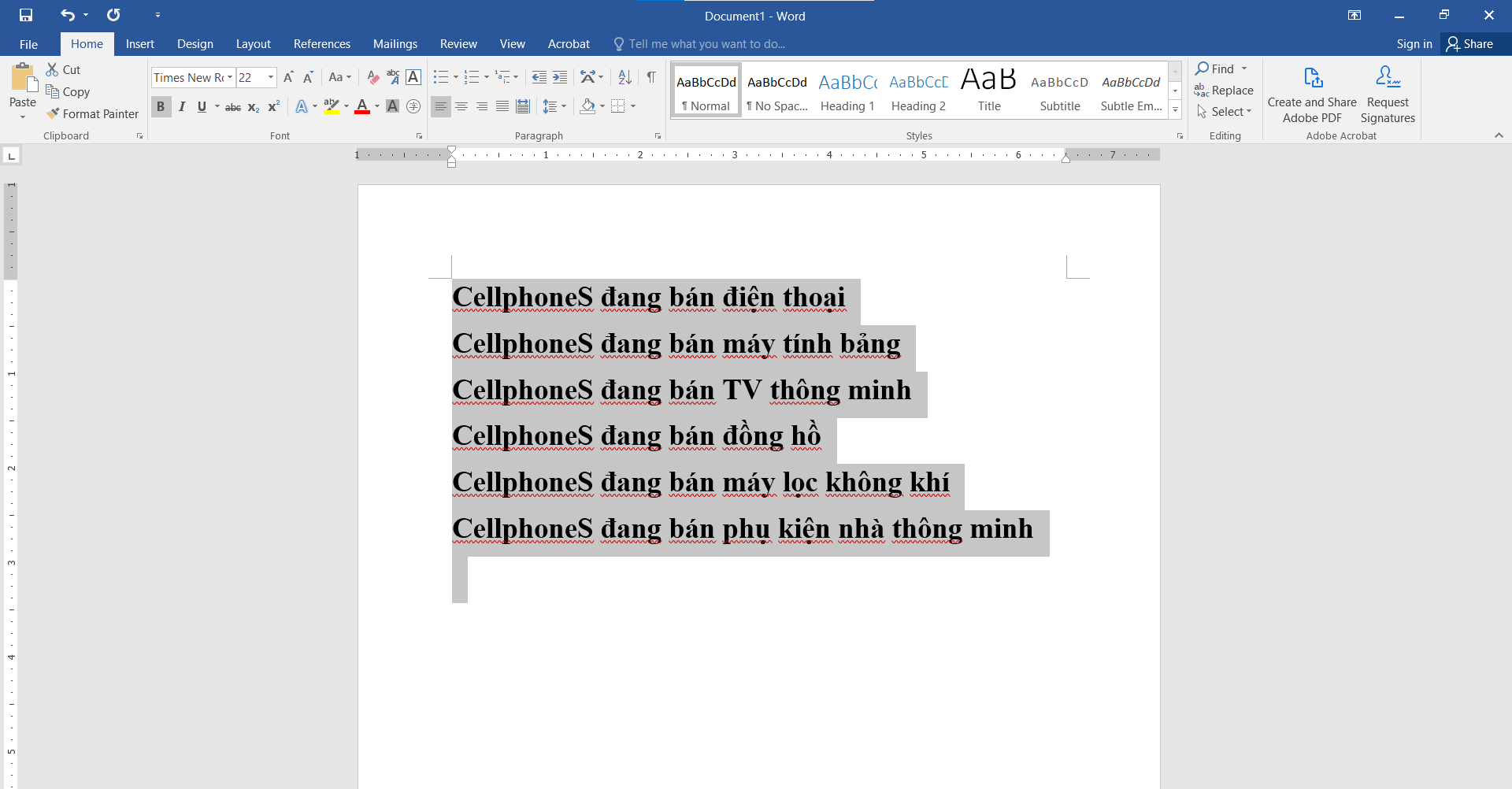
Bước 2: Bạn quan sát ở góc trái bên dưới sẽ thấy 1 thanh hiển thị nằm ở góc dưới Word, bạn sẽ thấy số chữ được hiện ngay tại đó.
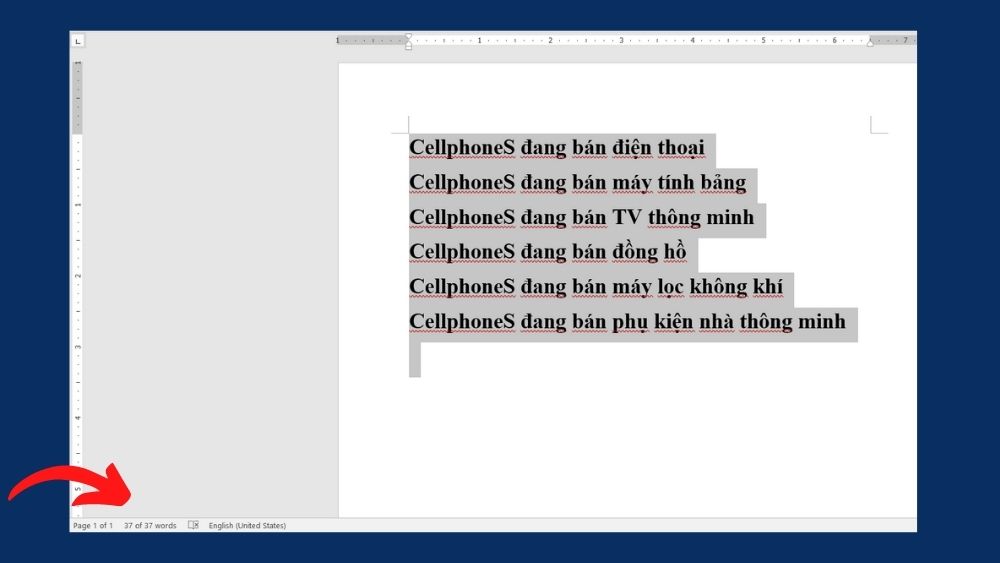
Hướng dẫn cách đếm số từ trong Google Docs
Bước 1:- Mở file Google Docs của mình = Các bạn chọn Công cụ= Chọn Số từ(giao diện Tiếng Việt).
- Mở file Google Docs của mình = Các bạn chọn Tools = Chọn Word Count(giao diện Tiếng Anh).
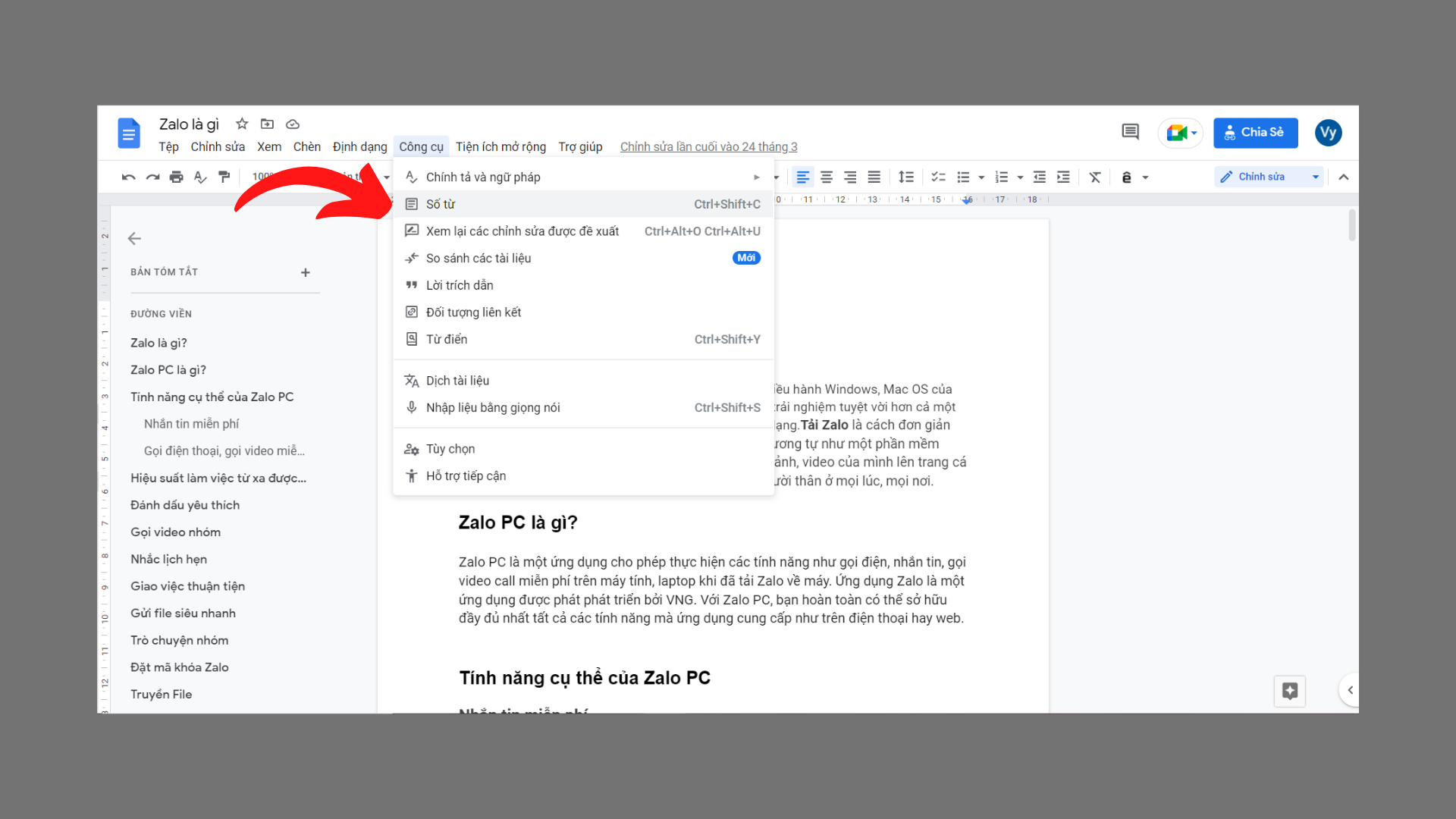 Hoặc bạn có thể thực hiện nhanh thao tác bằng cách nhấn tổ hợp phím Ctrl + Shift + C.
Hoặc bạn có thể thực hiện nhanh thao tác bằng cách nhấn tổ hợp phím Ctrl + Shift + C.
Bước 2: Cửa sổ hiển thịSố từ sẽ xuất hiện trên màn hình với các thông tin như: Trang, từ, ký tự, ký tự không bao gồm dấu cách.
Ngoài ra, các bạn cũng có thể chọn Hiển thị tiện ích số từ trong khi nhập để số từ luôn hiển thị ở góc dưới màn hình.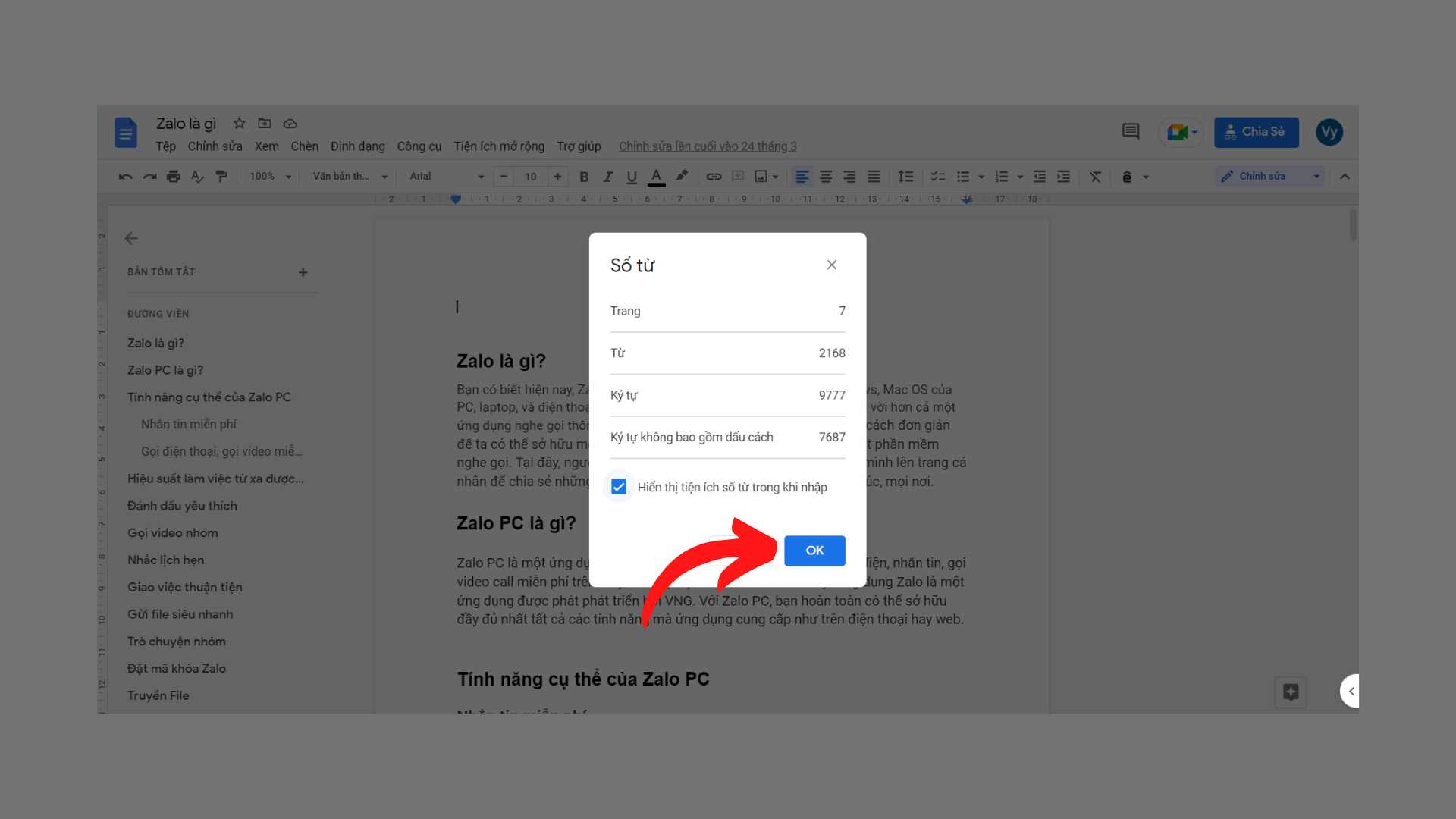
Cách đếm chữ online trên App Google Docs bằng điện thoại
Bước 1: Bạn thực hiện thao tác tải về ứng dụng Google Docs theo link sau:Bước 2: Bạn mở file muốn đếm số từ =Chọn biểu tượngBa chấm ngang.
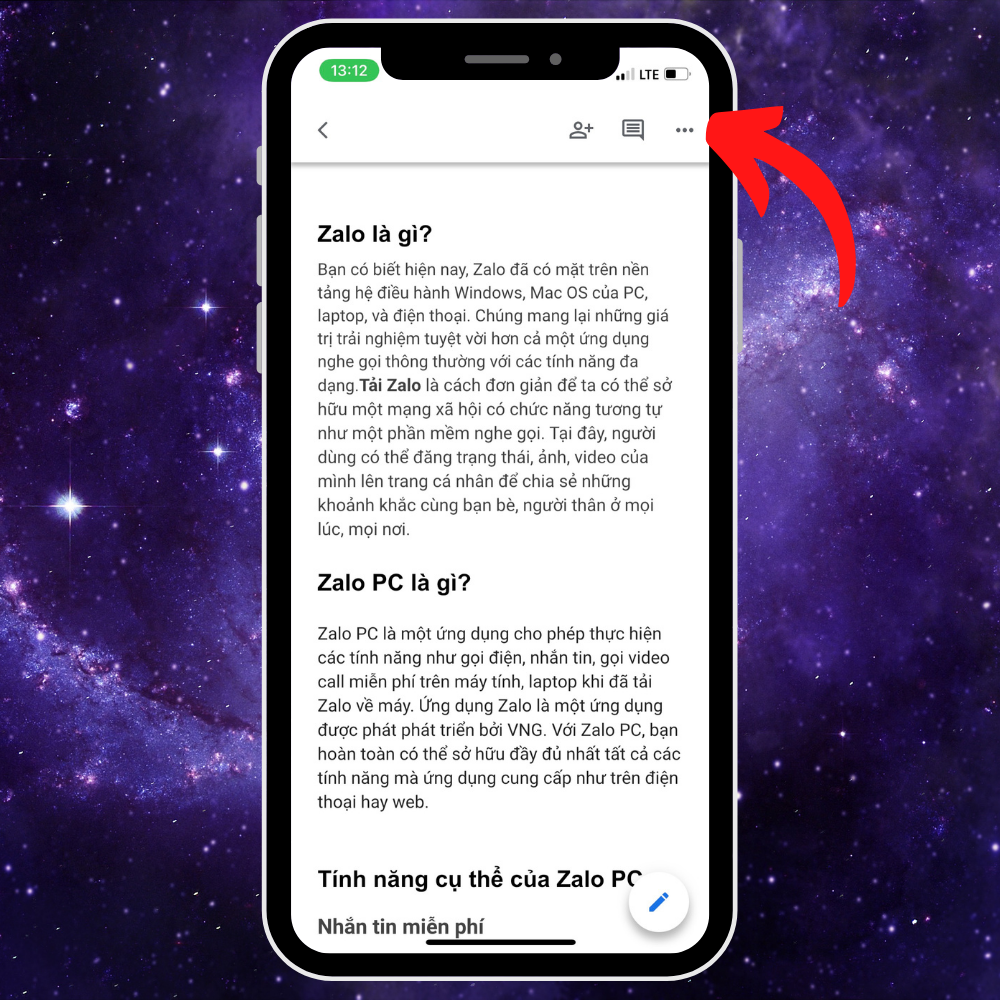
Bước 3:Các bạn chọnSố từ và toàn bộ số từ sẽ hiển thị ngay sau đó.
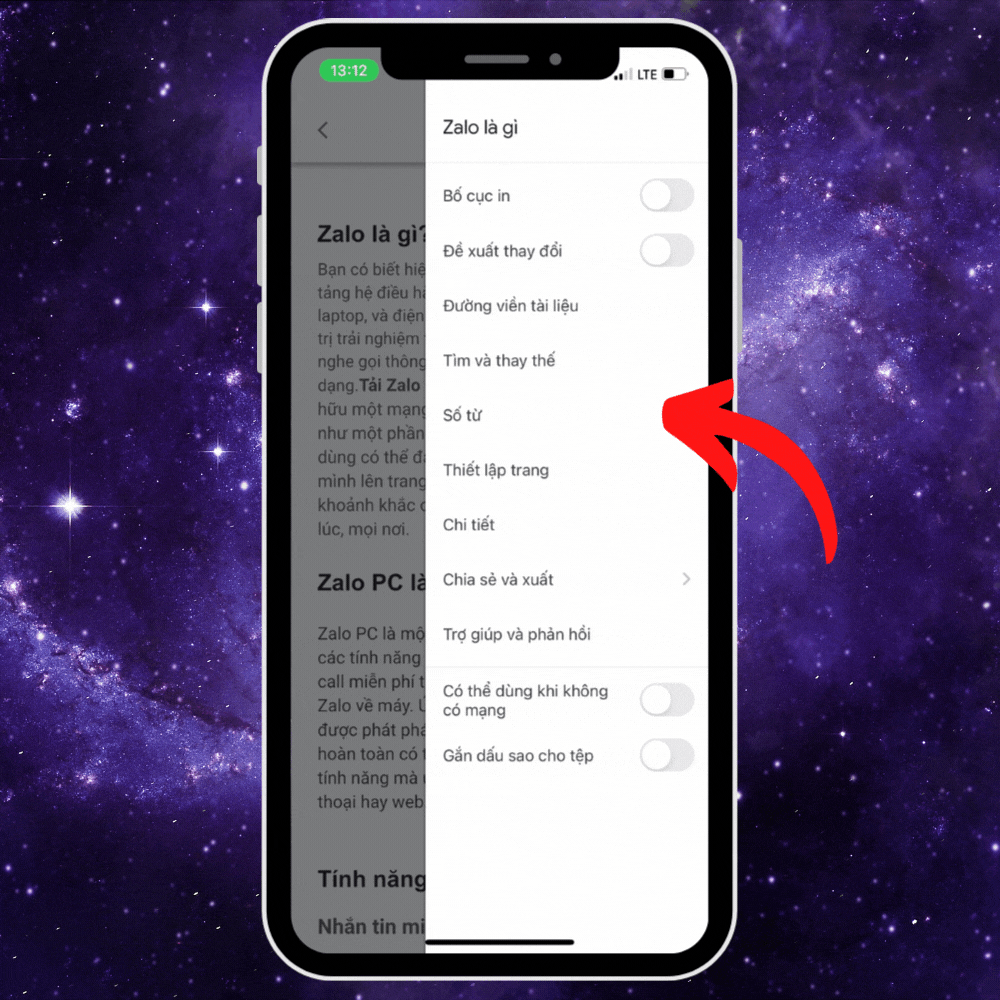
Tạm kết
Qua bài viết trên Sforum đã hướng dẫn bạn tất tần tật những thủ thuật để thực hiện cách đếm từ trong Word và Google Docs trên điện thoại nhanh chóng mà không tốn quá nhiều thời gian và công sức. Hy vọng đây sẽ là nguồn tham khảo hữu ích dành cho bạn. Chúc các bạn thực hiện thành công.
- Xem thêm:Thủ thuật Android,Thủ thuật iPhone.



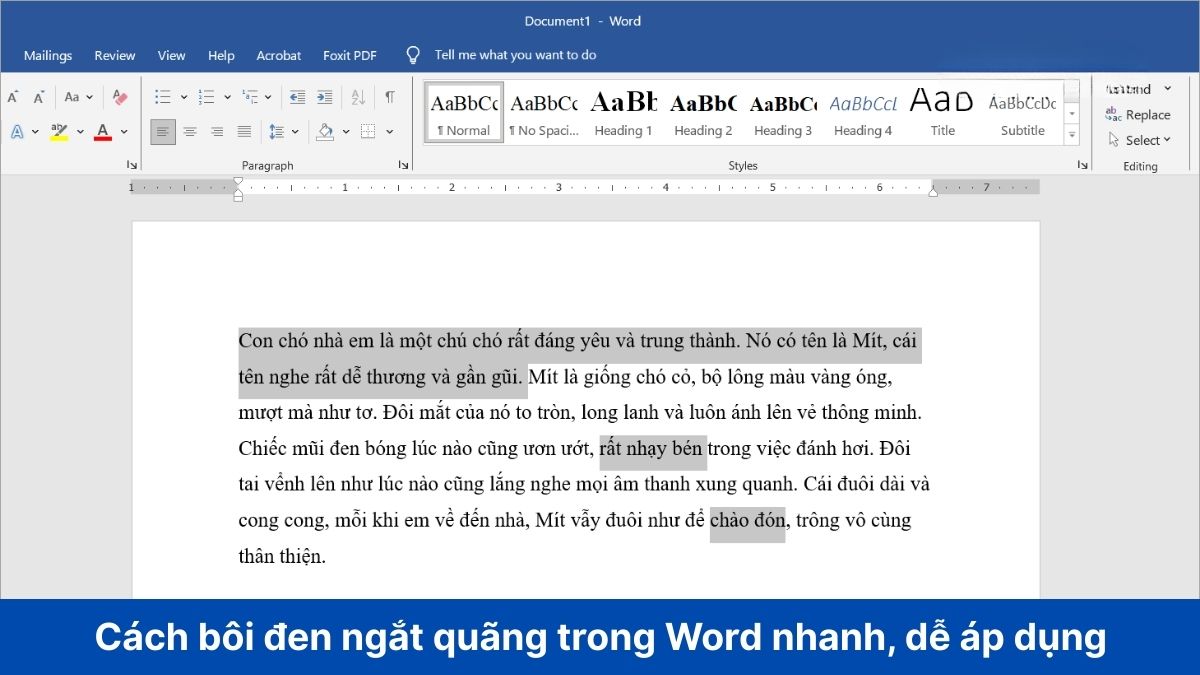
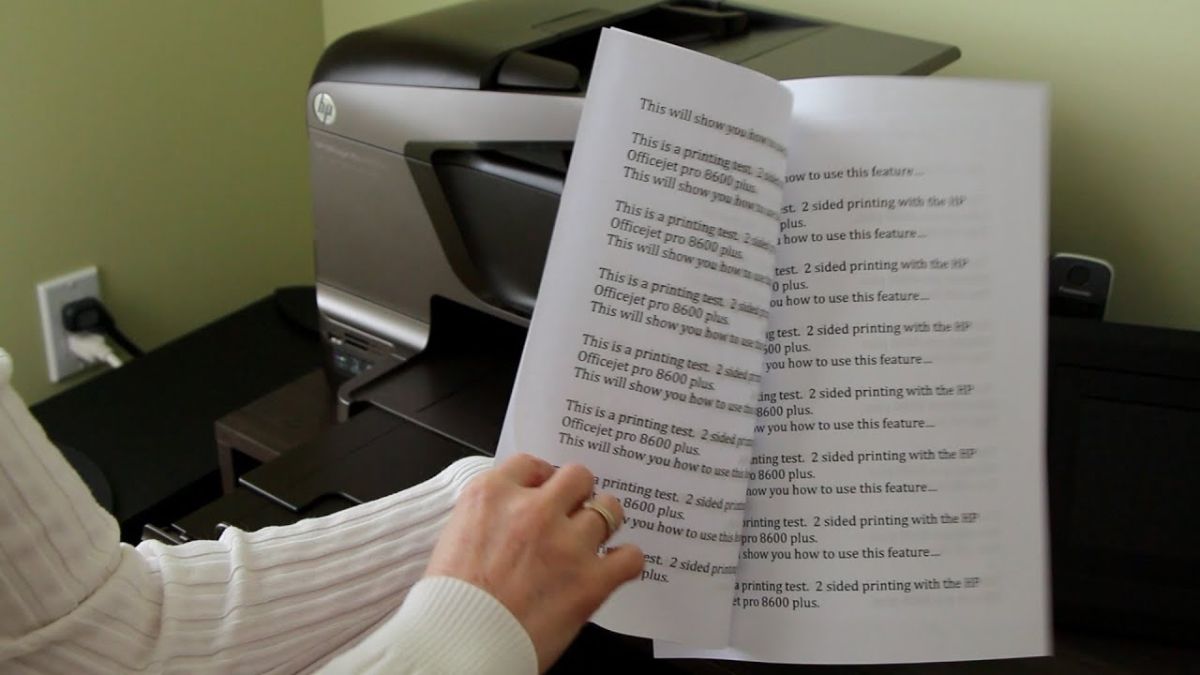



Bình luận (0)